Yarn — это менеджер пакетов JavaScript, совместимый с npm, который помогает автоматизировать процесс установки, обновления, настройки и удаления пакетов npm. Он кэширует каждый загружаемый пакет и ускоряет процесс установки за счет распараллеливания операций.
В этом руководстве вы узнаете, как установить Yarn на Ubuntu 20.04.
Установка Yarn в Ubuntu
Установить Yarn на Ubuntu довольно просто. Мы включим официальный репозиторий Yarn, импортируем ключ GPG репозитория и установим пакет. Репозиторий постоянно поддерживается и предоставляет самую последнюю версию.
Импортируйте ключ GPG репозитория и добавьте репозиторий Yarn APT в свою систему, выполнив следующие команды:
curl -sS https://dl.yarnpkg.com/debian/pubkey.gpg | sudo apt-key add -echo "deb https://dl.yarnpkg.com/debian/ stable main" | sudo tee /etc/apt/sources.list.d/yarn.listПосле включения репозитория обновите список пакетов и установите Yarn.
sudo apt updatesudo apt install yarnПриведенная выше команда также установит Node.js. Если вы установили Node через nvm, пропустите установку Node.js с помощью:
sudo apt install --no-install-recommends yarnПосле завершения проверьте установку, распечатав версию Yarn:
yarn --versionВы успешно установили Yarn на Ubuntu и можете начать его использовать.
Использование Yarn
Теперь, когда Yarn установлен в вашей системе Ubuntu, давайте рассмотрим некоторые из наиболее распространенных команд Yarn.
Создание нового проекта
Начните с создания каталога для вашего приложения и перейдите в него:
mkdir ~/my_project && cd ~/my_projectЧтобы создать новый проект, запустите yarn init:
yarn init my_projectКоманда задаст вам несколько вопросов. Введите информацию в соответствии с запросом или примите значения по умолчанию. После завершения скрипт создает базовый package.jsonфайл, содержащий предоставленную информацию. Вы можете открыть и отредактировать этот файл в любое время.
Добавление зависимости
Чтобы добавить пакет npm в зависимости проекта, используйте yarn addкоманду, за которой следует имя пакета:
yarn add [package_name]Приведенная выше команда обновит файлы package.jsonи .yarn.lock
По умолчанию, когда указано только имя пакета, Yarn устанавливает последнюю версию. Чтобы установить конкретную версию или тег, используйте следующий синтаксис:
yarn add [package_name]@[version_or_tag]Обновление зависимости
Чтобы обновить пакеты, используйте одну из следующих команд:
yarn upgradeyarn upgrade [package_name]yarn upgrade [package_name]@[version_or_tag]Если имя пакета не указано, команда обновит зависимости проекта до их последней версии в соответствии с диапазоном версий, указанным в файле package.json. В противном случае обновляются только указанные пакеты:
Удаление зависимости
Используйте yarn removeкоманду, за которой следует имя пакета, чтобы удалить зависимость:
yarn remove [package_name]Команда удалит пакет и обновит проект package.jsonи yarn.lockфайлы.
Установка всех зависимостей проекта
Чтобы установить все зависимости проекта, которые указаны в package.jsonфайле, запустите:
yarnили
yarn install

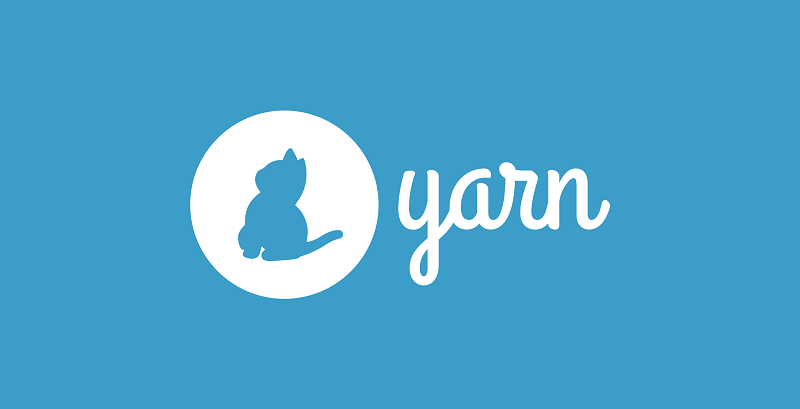















0 комментариев